我们常常会为了自己东西的安全,会使用保险箱,而电子类文档的安全,我们则可以设置密码来防止信息泄露。下面小编就来和大家分享下在Word2007中如何对保密性文档进行加密,一起来看看具体方法。
一、打开word2007,然后点击word2007左上侧的“office按钮”图标。
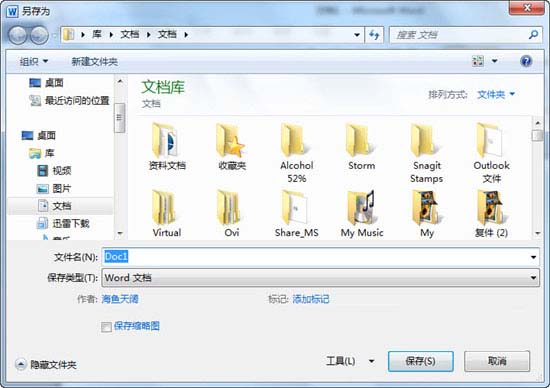 另存为
另存为
选中并点击“另存为——word文档”选项。
二、在弹出的另存为对话框左下侧,点击“工具”。
三、工具的下拉菜单中选择“常规选项”在打开对话框中设置密码。如下图:
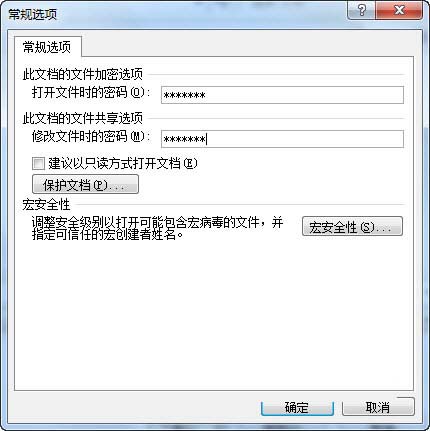 常规选项
常规选项
然后在点击“确定”进行保存就可以了。
四、至此已经全部设置完毕,但是在这里提醒你“打开文件时的密码”要求打开文档时用户必须输入密码,如下图:
“修改文件时的密码”允许用户打开文档,但若用户相对文档进行修改,就需要修改密码。
以上就是word2007中对保密性文档进行加密的方法。方法简单,在编辑完或者编辑中一篇文档时,按正常步骤保存,然后选另存为,之后,点开“工具”,就能看到常规选项的对话框,最后就输入你的密码。
 office办公软件入门基础教程
office办公软件入门基础教程
